4 Perakam FLAC yang Mudah Digunakan yang Boleh Menjana Output Audio Berkualiti Tinggi
Muzik adalah salah satu cara komunikasi yang paling terpikat kerana ia menyediakan kaedah di mana orang dapat menyatakan dan menyampaikan emosi, niat, dan makna mereka. Kekuatan yang dipegangnya bergantung pada kualiti muzik secara keseluruhan. Sepanjang masa, orang lebih biasa dengan format MP3 biasa. Tetapi ada lebih dari itu, jangan berpuas hati. Sekiranya anda mahu muzik yang lebih tinggi dan berkualiti tinggi yang serasi dengan peranti anda, Codec Audio Lossless Percuma (FLAC) sesuai untuk anda. Ini adalah format pengkodan audio untuk pemampatan trek audio digital anda tanpa kehilangan. Ia mempunyai harga yang sama dengan setara MP3 di kedai dalam talian tetapi jauh lebih baik. Sudah tentu, anda memerlukan Perakam FLAC mempunyai itu. Untuk memberi petunjuk, berikut adalah maklumat penting yang boleh anda perhatikan.

Bahagian 1. 2 Perakam FLAC Praktikal Teratas yang Boleh Diakses dalam Talian
Dari segi rakaman FLAC, ia adalah kad truf jika anda akan menggunakan perakam yang sesuai dan dapat melakukan operasi dengan lancar untuk anda. Boleh jadi perisian freeware dan perisian perakam FLAC, anda harus memilih yang terbaik dari yang terbaik kerana kita tidak berpuas hati di sini. Untuk membimbing anda, artikel ini menawarkan penilaian menyeluruh mengenai alat yang boleh anda gunakan.
1. Perakam Audio Percuma FVC
Perakam Audio Percuma FVC adalah alat rakaman audio yang membolehkan pengguna merakam audio dengan mudah. Ia berfungsi pada komputer Windows atau komputer Mac dengan cekap. Itulah sebabnya tidak kira sistem operasi yang anda miliki, anda masih boleh menggunakannya. Anda merakam suara sistem, suara dari mikrofon, atau keduanya. Ini menjadikan rakaman anda lebih mudah dan mengekalkan kualiti suara yang tinggi pada masa yang sama. Berikut adalah langkah-langkah untuk diikuti:
Langkah 1. Untuk menggunakan perisian percuma ini dan memastikannya berfungsi dengan baik pada penyemak imbas anda, dapatkan pelancar dan ikuti prosesnya sehingga alat diaktifkan.
Langkah 2. Selepas itu, klik Mula Merakam butang yang akan menyebabkan antara muka muncul.
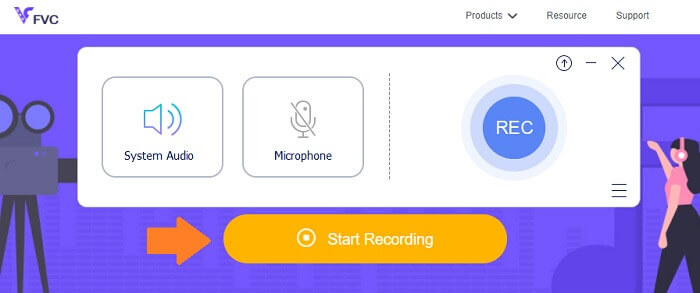
Langkah 3. Pada antara muka, klik REC butang untuk memulakan rakaman.
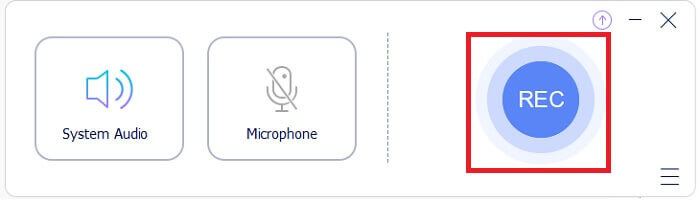
Langkah 4. Sekiranya anda ingin menghentikan sebentar rakaman, anda mengklik Jeda sebentar butang di sebelah butang berhenti. Setelah selesai merakam klik butang berhenti. Ini adalah ikon persegi pada bulatan. Rujuk foto di bawah untuk pemahaman yang lebih baik.
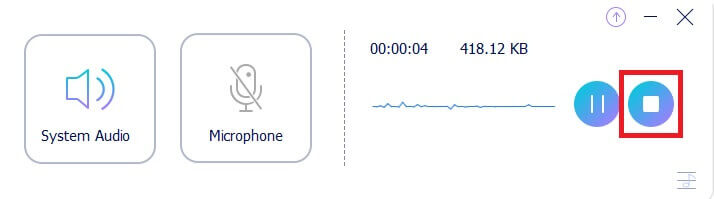
Langkah 5. Setelah merakam, periksa rakaman fail dari tetingkap pop timbul setelah rakaman.
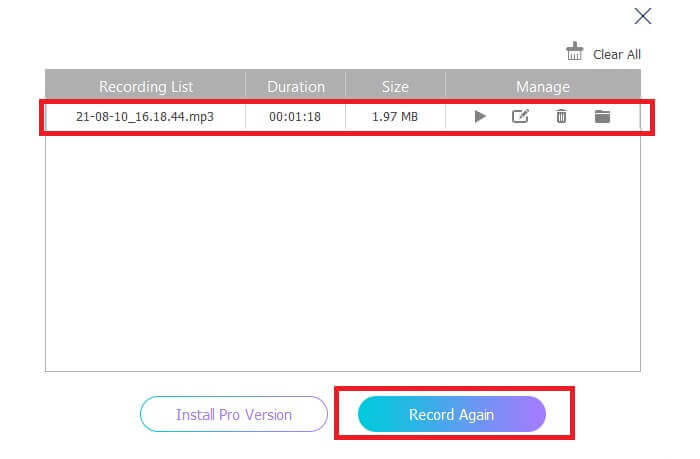
2. Perakam Audio Dalam Talian Percuma Apowersoft
Perakam Audio Dalam Talian Percuma Apowersoft adalah perisian percuma perakam audio yang menawarkan banyak ciri kepada anda. Ia membolehkan anda merakam audio pada komputer Windows atau Mac dengan pelbagai format input dan output yang sesuai dengan keperluan anda. Perisian percuma ini mempunyai fungsi yang mudah digunakan kerana ia membolehkan anda merakam suara dalam kualiti tanpa kehilangan. Ia mempunyai Perakam audio FLAC yang lebih baik daripada perisian rakaman audio biasa. Secara keseluruhan, ini paling baik digunakan ketika anda ingin meningkatkan rakaman anda dari biasa ke format yang lebih berkualiti. Sebagai permulaan, berikut adalah langkah terperinci untuk anda ikuti:
Langkah 1. Untuk menggunakan perisian percuma ini dan memastikannya berfungsi dengan baik pada penyemak imbas anda, pengguna kali pertama perlu memuat turun dan memasang pelancar. Selepas itu klik butang 'Mula Merakam' yang akan menyebabkan antara muka pop timbul muncul.
Langkah 2. Pada antara muka, klik 'Rakam' yang dilambangkan dengan butang berwarna merah untuk memulakan rakaman. Sekiranya anda ingin menghentikan rakaman sebentar, tekan butang merah yang terletak di tengah-tengah antara muka. Dengan cara yang sama, jika anda ingin menghentikan rakaman, tekan sahaja butang merah yang terletak di bahagian tengah bawah antara muka.
Langkah 3. Sekiranya anda ingin menghentikan rakaman sebentar, tekan butang merah yang terletak di tengah-tengah antara muka. Dengan cara yang sama, jika anda ingin menghentikan rakaman, tekan sahaja butang merah yang terletak di bahagian tengah bawah antara muka. Setelah merakam, menuju ke panel senarai rakaman untuk melihat fail rakaman anda dan melihat jenis failnya. Itu sahaja, anda sudah selesai.
Bahagian 2. Perisian Perakam FLAC Profesional untuk Windows dan Mac
1. Perakam Skrin FVC
Rakaman Skrin FVCr adalah alat yang mempunyai fungsi ciri penuh yang membolehkan anda merakam bukan sahaja video tetapi juga audio dan format lain. Dengan itu, anda dapat merakam semua audio yang anda perlukan tanpa kehilangan dan mudah kerana ia adalah alat yang mudah digunakan. Dengan itu, anda dapat mencapai kualiti suara terbaik dari output yang anda perlukan, baik dalam format apa pun yang anda mahukan. Perakam Skrin FVC mempunyai kadar bit yang boleh disesuaikan yang dapat sangat membantu menghasilkan kualiti audio yang tinggi. Alat ini meningkatkan standard untuk menghasilkan yang terbaik pada rakaman audio anda. Sementara itu, baca untuk melihat bagaimana alat ini berfungsi.
Langkah 1. Dapatkan aplikasi yang dimuat turun di PC anda dan pasang aplikasinya mengikut prosesnya.
Muat turun percumaUntuk Windows 7 atau lebih baruMuat turun Selamat
Muat turun percumaUntuk MacOS 10.7 atau lebih baruMuat turun Selamat
Langkah 2. Lancarkan aplikasi dan pilih Perakam audio.
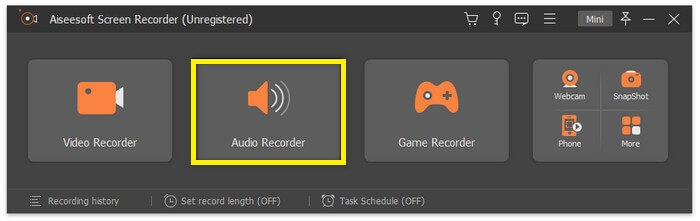
Langkah 3. Dari situ, aktifkan bunyi sistem sebelum merakam. Kemudian klik REC untuk memulakan rakaman.
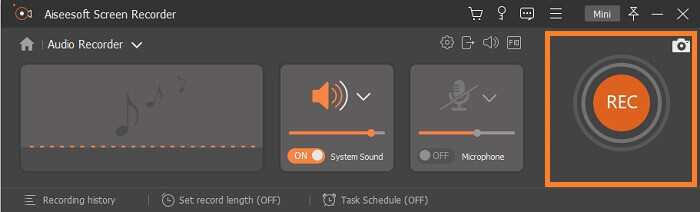
Langkah 4. Setelah rakaman selesai, klik Berhenti butang. Ini adalah ikon persegi dari bar terapung.
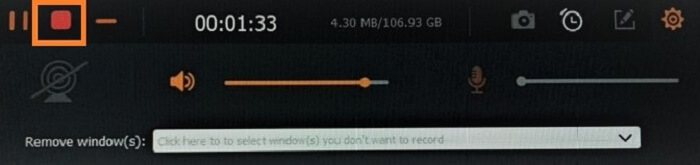
Langkah 5. Yang lain kemudian akan muncul, pilih jika anda akan pergi Jimat itu atau Rakam Semula ia. Selepas itu, anda akan melihat tetingkap di mana anda boleh memainkan semula fail tersebut. Klik dua kali nama fail dan mainkan.
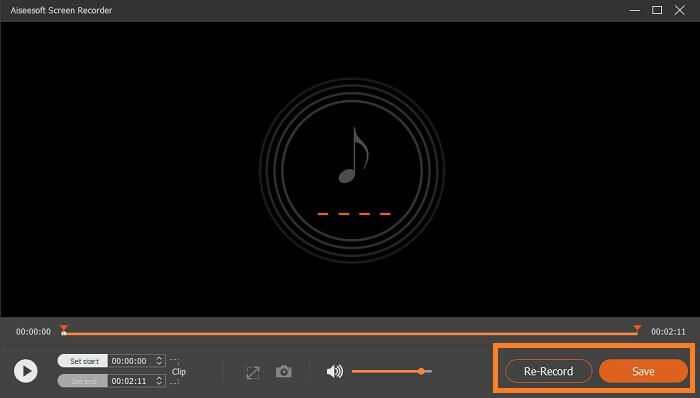
Bacaan lanjut
2. Jumlah Perakam
A Jumlah Perakam adalah alat serba boleh yang boleh digunakan sebagai penukar, editor, dan perakam FLAC. Dengan ciri-cirinya, anda menukar fail FLAC anda ke format lain yang disokong yang tersedia dan sebaliknya. Selain itu, ia menyokong penukaran fail berganda pada masa yang sama dengan penggunaan mesin penukaran kumpulan terbina dalam. Selain itu, yang membuatnya lebih menarik ialah ia membolehkan anda mengedit, menambah atau menghapus data tag dengan mudah.
Bahagian 3. Soalan Lazim mengenai FLAC Recorder
Adakah FLAC format audio terbaik antara yang lain?
Pasti, Ya! Format audio fail FLAC adalah format terbaik untuk kualiti bunyi. Oleh kerana ia menyokong pemotongan trek audio digital anda tanpa kerugian. Perhatikan bahawa fail FLAC lebih besar daripada format fail MP3. Mereka berukuran setengah dari CD itulah sebabnya mereka dapat meningkatkan kualiti audio yang sama dengan CD. Jenis fail ini dianggap beresolusi tinggi kerana kadangkala lebih baik atau sama dengan kualiti CD. Itulah sebabnya jika anda menginginkan kualiti, resolusi tinggi dan output yang sangat baik, lebih baik anda mempertimbangkan untuk menggunakan perakam audio FLAC dengan bantuan perisian percuma dan perisian.
Apa sebenarnya FLAC?
FLAC atau Codec Audio Tanpa Kehilangan Percuma muncul pada tahun 2001 sebagai alternatif sumber terbuka daripada format tanpa kerugian lain yang muncul pada masa itu. Ia adalah format fail muzik yang berfungsi sama seperti CD dan ia dianggap sebagai format fail audio terbaik yang sesuai dengan hampir semua peranti. Begitu juga, FLAC sering dibandingkan dengan fail MP3 yang mana. Mungkin tidak begitu popular bagi orang-orang pada masa kini, tetapi ia lebih dari biasa yang pasti akan meletakkannya di puncak podium.
Bolehkah saya menukar fail audio lain menjadi fail FLAC?
Ya, itu mungkin! Sekiranya anda ingin menaik taraf fail audio biasa anda menjadi fail FLAC, anda boleh melakukannya. Anda mungkin menggunakan pelbagai alat yang tersedia dalam talian, tetapi saya mengesyorkan anda menggunakan Penukar Audio FVC. Ia adalah penukar audio berasaskan web yang membolehkan anda menukar fail audio dalam talian dari satu format ke format lain secepat satu minit. Selain itu, yang membuatnya lebih mudah adalah menyokong semua jenis format audio sehingga anda dapat menukar audio anda dengan mudah ke dalam format pilihan anda tanpa melalui proses penukaran yang rumit.
Kesimpulannya
Seperti yang dapat dilihat, perisian percuma dan berbayar yang disenaraikan adalah antara yang terbaik yang anda dapati dalam talian. Terdapat banyak aplikasi seperti mereka yang boleh anda gunakan sebagai alternatif tetapi hanya sebilangan kecil yang berfungsi. Sebilangan besar alat dalam talian percuma sebenarnya boleh membahayakan PC anda kerana muat turun yang tidak dibenarkan bersama dengan fail yang dihasilkan. Oleh itu, jika anda ingin memastikan keselamatan dan kebolehpercayaan, pilih senarai yang ada di sini. Sekiranya anda terkoyak untuk memilih, anda boleh memulakannya Perakam Audio Percuma FVC.



 Video Converter Ultimate
Video Converter Ultimate Perakam Skrin
Perakam Skrin



